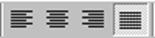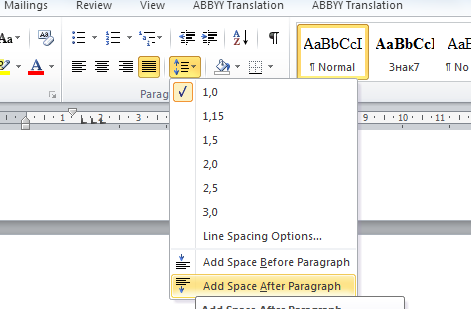Сабақтың тақырыбы
Қаріп.Абзац.Шегініс.Интервал.Нөмірленген,маркерлеген
тізімдер
Сабақтың
мақсаты: Қаріпті қалай пішімдейтінін, абзацты қалай
пішімдейтінін, абзацтың бірінші жолының орналасуын, жолдар
арасындағы аралықтарды таңдауды, жолдар арасындағы аралықтар түріне
мысал келтіреді, абзац арасындағы аралықтарды қоюды
түсінеді.
Абзацтарды түзулету түрлерін
атап шығады.
Мәтіндік процессорда мәтінді
пішімдеу командаларын пайдалана отырып, шақыру қағаздарын
әзірлейді.
Сабақ
түрі:Жаңа білімді
меңгерту.
Сабақтың әдісі:
АКТ: интерактивті
тақта
Көрнекілігі
ДК, интерактивті тақта,
практикалық жұмыс.
Үй тапсырмасын сұрақ-жауап
түрінде тексеру.
1) Microsoft Word бағдарламасын
қалай іске қосады?
Жауап:
Пуск Программы Microsoft Office MS
Word WORD Word Pad
2)Microsoft
Word құжат
терезесінің элементтерін ата?
Жауап:
Тақырып жолы,
меню жолы,
стандартты үстелі,
пішімдеу үстелі,
сызғыш,
күй жолағы
3) Жаңа құжат құру үшін қандай меню командасын таңдаймыз?
Жауап: Файл -Создать (құру)
командасы арқылы
4)Құжат ашу үшін қандай меню
командасын таңдаймыз?
Жауап: Файл–Открыть
командасы.
5) Құжатты сақтау үшін қандай
меню командасын таңдаймыз?
Жауап: Файл-Сохранить (құжат
сақтау)
6) Мәтінге абзацты қандай перне
арқылы қоюға болады?
Жауап: TAB пернесі
арқылы
7)Барлығы бас әріппен қалай
жазылады?
Жауап: CapsLock пернесі
арқылы
8) Интервал дегеніміз
не?
Жауап: Арақашықтықты көрсетуге
мүмкіндік береді
9) Мәтінді енгізгенде «ENTER»
пернесін қай кезде басу керек?
Жауап: Абзацтың
соңында
10) Мәтін блогын қалай өшіруге
болады?
Жауап: Блокты бөліп алып
«Delete» пернесін басу керек
Негізгі бөлім
Жаңа
сабақ
Қаріпті пішімдеу Шрифт
сұхбаттық терезесінде не Форматирование панелінің құралдарымен
жүзеге асырылады. Шрифт сұхбаттық терезесін ашу үшін
Формат → Шрифт командаларын
таңдайды.
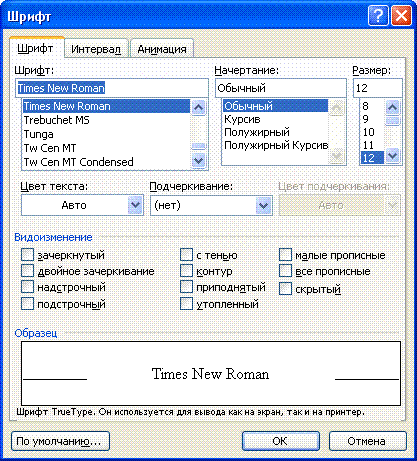 Шрифт сұхбаттық терезесі
Шрифт сұхбаттық терезесі
Шрифт атты қосымшада қаріп аты,
оның
жазылуы мен көлемі
енгізіледі.
Обрацес деген жерде таңдалған
қаріптің
гарнитурасы
көрсетіледі.
Сонымен қоса қаріп түсі, астын
сызу,
өзгерту енгізу сияқты пішімдеу
әрекеттерін
жүзеге асыруға
болыды.
Шрифт сұхбаттық
терезесі
Қаріптің ерекше кескіндерін
(қалың,
курсив, асты сызылған) мәтіннің
белгілі бір
бөлігіне қолданады, ал
қарапайым мәтінге
Обычный кескіні
қолданылады.
Қаріп көлемі полиграфиялық
пунктпен
өлшенеді. 1 пункт шамамен 0,375
мм-ге
тең. Құжат көлемін қолдану
жеріне
байланысты таңдайды.
Сыныпқа сұрақ
Қаріпті пішімдеу
Қ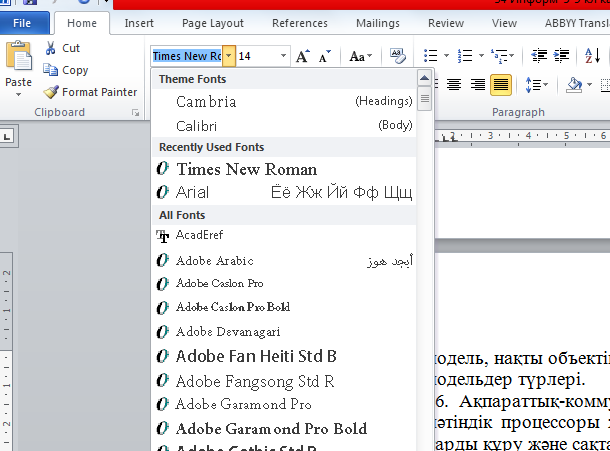 андай қаріп түрлерін
білесіз?
андай қаріп түрлерін
білесіз?
Форматтау панелінде қаріптің
қандай да
гарнитурасын орнатуға
қолдануға
болатын құралдар
бар.
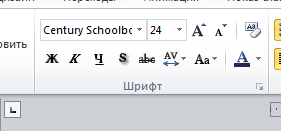
Абзацты пішімдеу
Мәтіндік процессорде абзац
болып ¶ символының алдында тұрған мәтін бөлігі алынады. Бұл символ
<Enter> тетігін басқан сайын шығады.
Пішімдеу баспадан шыққанда
құжат қандай болатынын көру үшін Разметка страниц режиминде
жүреді.
Пішімдеу символының белгісін ¶
қосып қойған тиімді.
Абзац параметрлерін икемдеу
Абзац сұхбаттық терезесінде не құралдар панелі мен сызғыш көмегі
арқылы жүзеге асырылады.
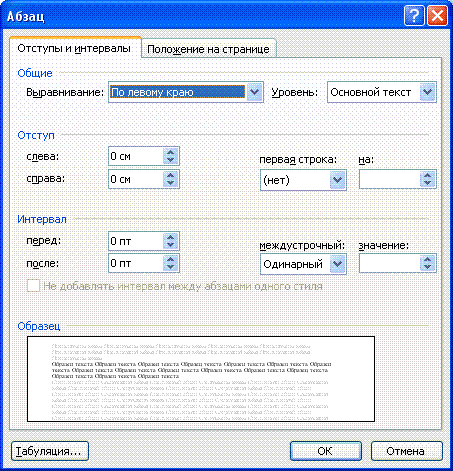 Абзац сұхбаттық терезесі Абзацтарды
түзулету түрлері
Абзац сұхбаттық терезесі Абзацтарды
түзулету түрлері
Word- та абзацты түзетудің 4
түрі бар:
Сол жақ жиекке;
Оң жақ жиекке;
Ортасына;
Жол ұзындығы бойынша
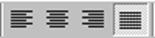
Абзацтардың бірінші жолының
орналасуы
Абзацтың бірінші жолын Word
арқылы орналастыру түрлері: жоқ (абзацтың барлық жолдары бір жерден
басталады;

шегініс (азат жол);

Бірінші жолдың қалған жолдарға
қарағанда сол жақта тұруы.

Жолдар арасындағы
аралықтар
Жолдар арасындағы аралықты
Word-та құралдар панеліндегі Абзац терезесінде таңдауға
болады.
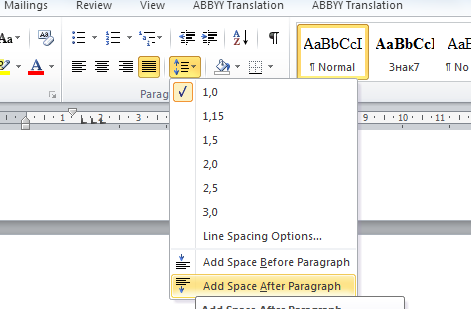
Жолдар арасындағы
аралықтар
Бірлік интервал
Бұл аралық шамамен таңдалған
қаріптің бас әрпінің биіктігіне тең.
Жол аралық интервал
1,5 немесе 2 еселік аралықты
таңдауға болады, не еселікті өз бетіңмен енгзуге болады.
произвольный множитель, например, 1,65.
Дәл интервал
Абзацтар арасындағы
аралықтар
Абзацтар арасында абзац
ішіндегі жолдарға қарағанда үлкенірек аралық қоюға болады. Бұндай
аралықтар мәтіні күрделі техникалық құжаттарда жиі
қолданылады.
Сергіту сәті.
Қол саусақтарына арналған
жаттығулар
•
Алақанды уқалау.
•
Қолды қысу
•
Білезіктен айналдыру
Көзге арналған
жаттығулар.
•
Көзді бірнеше рет
жыпылықтату.
•
Көзіңмен ақырын оң жаққа,
жоғары, солға,
төмен қарай
3-4 рет айналым жаса
Жаттығуды
орындарында отырып
орындау.
Компьютермен жұмыс Тапсырма
беріледі, компьютерде орындайды
Бекіту. «Мені
тап»
сұрақ –жауап
Мына кестені толтыра отырып
сабақтың мазмұны бойынша қорытынды шығар.
Қаріпті пішімдеу Абзацты
пішімдеу Жол арасындағы аралықтар
Қаріпті пішімдеу Шрифт
сұхбаттық терезесінде не Форматирование панелінің құралдарымен
жүзеге асырылады.
Шрифт сұхбаттық терезесін ашу
үшін Формат → Шрифт
командаларын
таңдайды.
Мәтіндік процессорде абзац
болып ¶ символының алдында тұрған мәтін бөлігі алыналы. Бұл символ
<Enter> пернесін басқан сайын шығады.
Пішімдеу баспадан шыққанда
құжат қандай болатынын көру үшін Разметка страниц режиминде
жүреді.
Пішімдеу символының белгісін ¶
қосып қойған тиімді.
Абзац параметрлерін икемдеу
Абзац сұхбаттық терезесінде не құралдар панелі мен сызғыш көмегі
арқылы жүзеге асырылады. Бірлік интервал
Бұл аралық шамамен таңдалған
қаріптің бас әрпінің биіктігіне тең.
Жол аралық интервал
1,5 немесе 2 еселік аралықты
таңдауға болады, не еселікті өз бетіңмен енгзуге болады.
произвольный множитель, например, 1,65.
Дәл интервал
Үй тапсырмасы
«Мәтіндік процессоры туралы
жалпы түсінік, программа интерфейсі. Құжаттарды құру және сақтау»
оқып келу




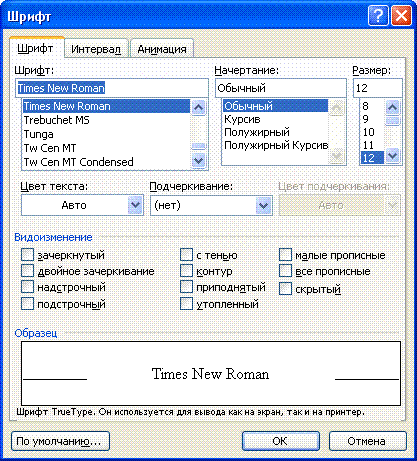 Шрифт сұхбаттық терезесі
Шрифт сұхбаттық терезесі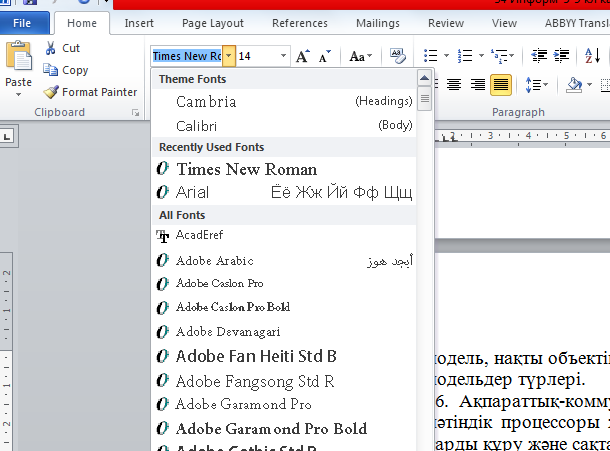 андай қаріп түрлерін
білесіз?
андай қаріп түрлерін
білесіз?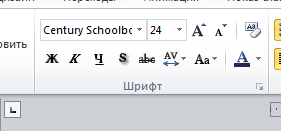
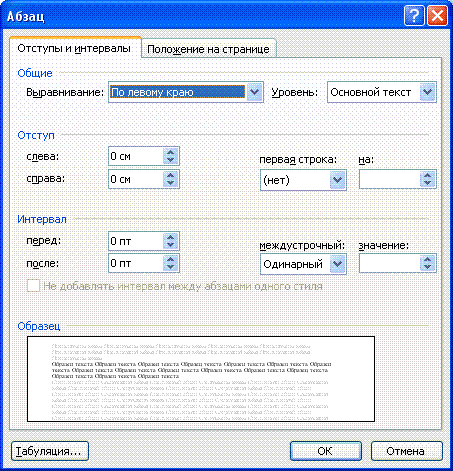 Абзац сұхбаттық терезесі Абзацтарды
түзулету түрлері
Абзац сұхбаттық терезесі Абзацтарды
түзулету түрлері